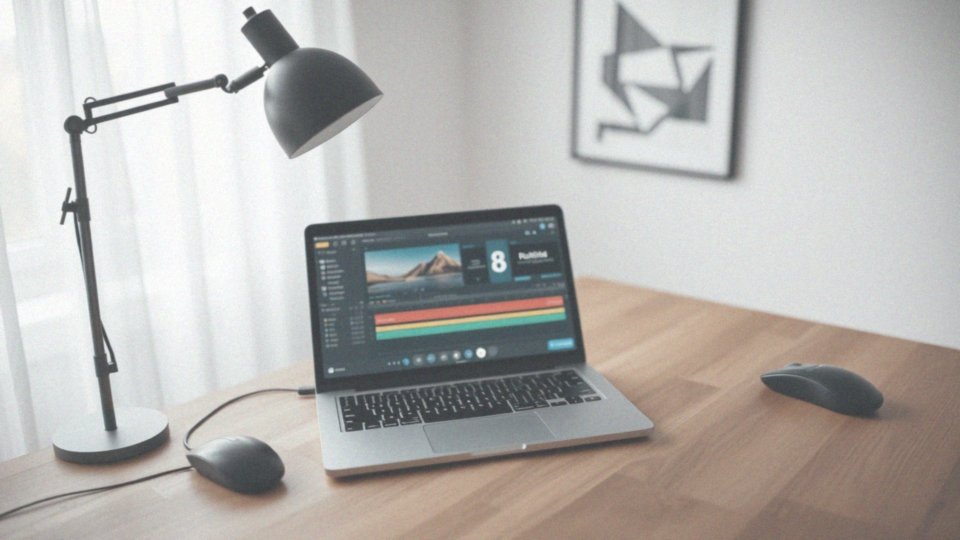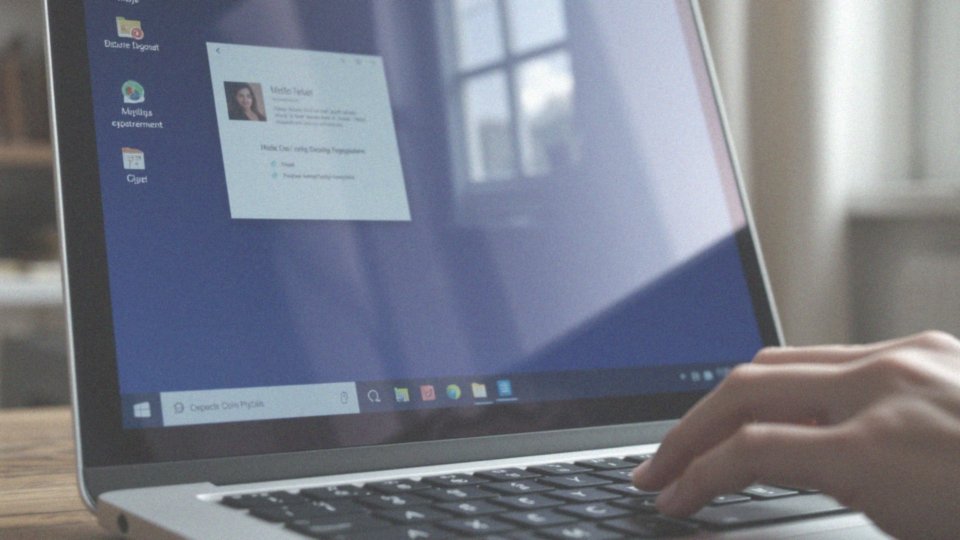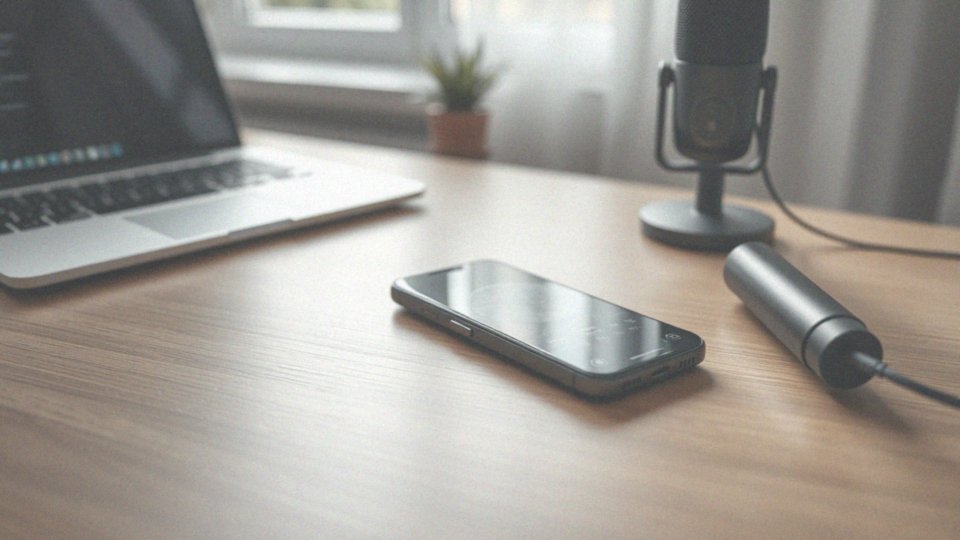Spis treści
Jak nagrywać ekran na komputerze?
Nagrywanie ekranu na komputerze to świetny sposób na uchwycenie wszystkiego, co się na nim dzieje. Tego typu funkcjonalność przydaje się w różnych kontekstach – od tworzenia instrukcji po transmisje na żywo. Użytkownicy systemów Windows 10 i 11 mogą skorzystać z wygodnej opcji, jaką jest Xbox Game Bar. Prosto i szybko można uruchomić nagrywanie, wystarczy nacisnąć „Win + G”, co otworzy przydatny pasek narzędzi.
Jeśli jesteś użytkownikiem macOS, możesz łatwo nagrać ekran przy pomocy skrótu „Shift + Cmd + 5”, który aktywuje wbudowane narzędzie do rejestracji. Dodatkowo, aplikacja QuickTime umożliwia nagrywanie zarówno obrazu z ekranu, jak i dźwięku z komputera lub mikrofonu.
Warto również zwrócić uwagę na inne dostępne programy, takie jak:
- OBS Studio,
- GeForce Experience,
- AMD Software: Adrenalin Edition,
- Clipchamp,
- Camtasia.
Te narzędzia zwykle oferują szeroki wachlarz możliwości, na przykład nagrywanie określonych części ekranu czy dodawanie efektów dźwiękowych. Możesz nagrywać dźwięk z mikrofonu równocześnie z odtwarzanym dźwiękiem z komputera, co pozwala na tworzenie bardziej interaktywnych materiałów. Nagrania można zapisać w różnych formatach i rozdzielczościach, co daje możliwość dostosowania ich do indywidualnych potrzeb. Domyślnie pliki lądują w folderze wideo, ale istnieje opcja wyboru innego folderu docelowego.
Dzięki wymienionym metodom, rejestrowanie aktywności na ekranie laptopa czy komputera stacjonarnego staje się dziecinnie proste. Tego typu umiejętność przynosi mnóstwo korzyści w pracy, edukacji oraz rozrywce, umożliwiając efektywne prezentowanie pomysłów oraz dzielenie się wiedzą czy rozgrywką z innymi.
Co to jest funkcja nagrywania ekranu?
Funkcja nagrywania ekranu to niezwykle użyteczne narzędzie, które umożliwia zarejestrowanie aktywności na ekranie komputera lub urządzenia mobilnego. Dzięki niej można tworzyć różnorodne materiały, takie jak:
- tutoriale,
- prezentacje,
- nagrania z gier.
Jest to niezwykle przydatne, gdy chcemy dokumentować różne informacje wizualne. W kontekście spotkań online użytkownicy mają możliwość nie tylko udostępnienia swojego ekranu, ale także rejestrowania istotnych informacji. Popularność funkcji nagrywania ekranu wzrasta wśród różnych grup. Twórcy treści wideo bardzo łatwo mogą dzięki niej przygotować profesjonalne materiały edukacyjne, jak i rozrywkowe. Nauczyciele chętnie korzystają z tego narzędzia, aby prowadzić kursy online i dzielić się swoimi umiejętnościami z uczniami. Co więcej, dział IT też docenia tę funkcjonalność, wykorzystując ją do zgłaszania błędów oraz rozwiązywania problemów informatycznych.
W każdej z tych sytuacji nagrywanie ekranu odgrywa kluczową rolę w efektywnej komunikacji i dydaktyce. Dla zapalonych graczy natomiast to doskonała okazja, aby uchwycić najważniejsze momenty z gry, które później można z dumą udostępnić innym. Obecnie wiele aplikacji dodatkowo oferuje opcje edytowania nagrań, co jeszcze bardziej zwiększa wszechstronność tej technologii. W rezultacie, funkcja nagrywania ekranu staje się niezastąpionym narzędziem, które wspiera zarówno pracę, jak i proces edukacji.
Jakie są zastosowania nagrywania ekranu w codziennej pracy?

Nagrywanie ekranu w codziennej pracy otwiera przed nami wiele możliwości i stanowi efektywny sposób dzielenia się wiedzą oraz informacjami. Umożliwia tworzenie praktycznych instrukcji obsługi oprogramowania, co jest niezwykle istotne dla zespołów IT oraz technicznego personelu. Tego rodzaju nagrania dokumentują procesy robocze, co w konsekwencji ułatwia ich analizę i wprowadzanie poprawek.
Podczas spotkań online rejestrowanie ekranu pozwala uchwycić kluczowe momenty dyskusji, co ułatwia późniejsze odniesienie się do poruszanych tematów. Nagrania świetnie sprawdzają się także w kontekście szkoleń, oferując pracownikom możliwość ponownego odtworzenia materiałów w dowolnym czasie. Co więcej, prezentacje biznesowe zyskują na atrakcyjności dzięki wizualnym elementom, co znacząco podnosi ich efektywność.
W przypadku raportowania błędów, nagrywanie ekranu staje się niezwykle pomocne, ponieważ ilustruje problemy w sposób znacznie bardziej przejrzysty niż tradycyjne opisy tekstowe. Specjalista IT może z łatwością zlokalizować źródła problemów i wprowadzić odpowiednie poprawki.
Dokumentacja wizualna staje się kluczowym elementem w procesach informacyjnych zarówno w firmach, jak i w edukacji. Oprogramowanie do nagrywania ekranu, takie jak:
- OBS Studio,
- Camtasia,
- Bandicam,
- Screencast-O-Matic,
- Snagit.
oferuje rozbudowane funkcje edycyjne i personalizacyjne, co zdecydowanie upraszcza realizację tych zadań. Dzięki tym wszystkim możliwościom nagrywanie ekranu jest niezastąpionym narzędziem w nowoczesnym miejscu pracy.
Jakie korzyści przynosi nagrywanie ekranu w edukacji i rozrywce?
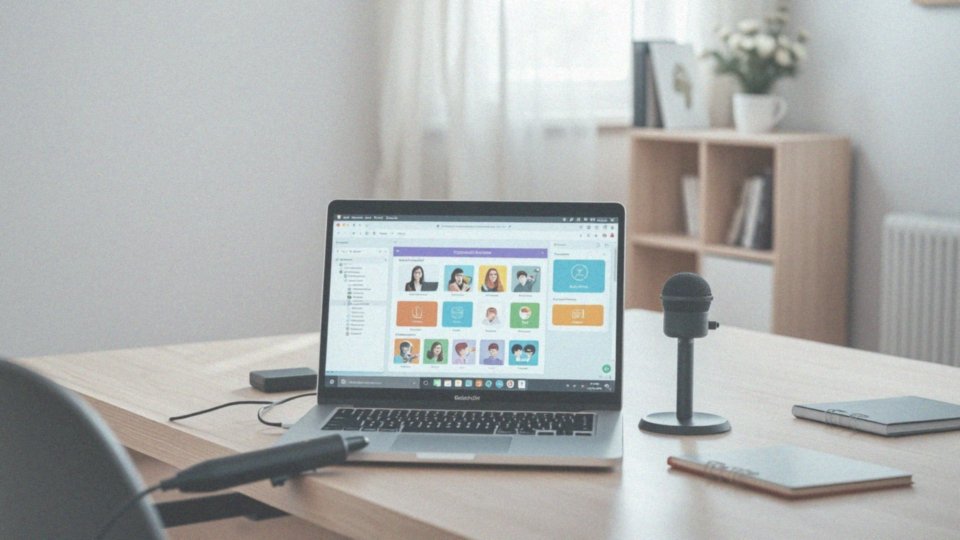
Nagrywanie ekranu oferuje wiele korzyści w dziedzinie edukacji oraz rozrywki. Dzięki tej technologii nauczyciele mogą tworzyć ciekawe nagrania wykładów i prezentacji, co znacząco ułatwia prowadzenie kursów online. Uczniowie mają możliwość przyswajania wiedzy w dogodnym dla siebie czasie, co sprzyja efektywniejszemu uczeniu się. Badania wykazują, że lepiej zapamiętują informacje, gdy mogą samodzielnie eksplorować materiały dydaktyczne.
W kontekście rozrywki nagrywanie ekranu stanowi niezwykle przydatne narzędzie dla graczy. Rejestrując swoje rozgrywki, mogą oni:
- przygotowywać poradniki,
- analizować strategie,
- dzielić się emocjonującymi momentami na platformach takich jak YouTube Live, Facebook Live czy Twitch.
Wspólne oglądanie tych klipów sprzyja integracji społeczności graczy oraz wspiera rozwój kreatywnych treści w internecie. Co więcej, dzięki nagrywaniu ekranu można tworzyć różnorodne materiały edukacyjne, jakie mogą pomóc nowym graczom zrozumieć skomplikowane mechaniki gier. Warto zwrócić uwagę, że aż 70% graczy korzysta z tutoriali wideo, co potwierdza ich ważną rolę w procesie nauki. Ta technologia sprzyja także tworzeniu efektywnych materiałów promocyjnych oraz recenzji, które zdobywają popularność dzięki swojej oryginalnej formie.
Z tego względu nagrywanie ekranu staje się niezastąpionym elementem zarówno w edukacji, jak i rozrywce, co znacząco zwiększa interaktywność oraz dostępność tworzonej treści.
Jakie możliwości edytowania nagrań oferują aplikacje do nagrywania ekranu?

Aplikacje do nagrywania ekranu oferują szereg funkcji edycyjnych, które znacznie zwiększają ich przydatność. Użytkownicy mają możliwość:
- dodawania animacji,
- tekstów,
- efektów specjalnych,
- cięcia i scalania klipów,
- prezentowania kluczowych informacji za pomocą adnotacji,
- nagrywania narracji z mikrofonu,
- eliminacji szumów tła,
- zastosowania efektów myszy i klawiatury.
Te funkcje sprawiają, że nagrania stają się bardziej zachęcające oraz interaktywne, co ułatwia prezentowanie działań na ekranie. Programy takie jak Clipchamp czy Camtasia dostarczają zaawansowane narzędzia do profesjonalnej obróbki. Dodatkowo, dzięki integracji z platformami do publikacji wideo, zamieszczanie stworzonych materiałów staje się proste i wygodne, co odgrywa kluczową rolę w skutecznej promocji treści w Internecie.
Jakie są darmowe aplikacje do nagrywania ekranu?
W świecie darmowych aplikacji do nagrywania ekranu można znaleźć wiele interesujących opcji, które zadowolą różne potrzeby użytkowników. Na przykład, Xbox Game Bar to narzędzie dostępne w systemach Windows 10 i 11, które pozwala na łatwe uchwycenie zarówno gier, jak i innych aktywności na ekranie. Z kolei OBS Studio, popularny program open-source, zdobył uznanie dzięki swojej wszechstronności oraz funkcjom takim jak transmisja na żywo. Dla osób korzystających z macOS, doskonałym rozwiązaniem jest QuickTime Player. To wbudowane narzędzie dysponuje prostym interfejsem i możliwością dodania dźwięku do nagrania.
Co więcej, w systemach z macOS Mojave i nowszymi użytkownicy mogą skorzystać z wygodnego skrótu „Shift + Cmd + 5”, który ułatwia rejestrowanie wybranego obszaru ekranu. Warto także zwrócić uwagę na inne darmowe aplikacje, takie jak:
- Clipchamp, oferująca podstawowe funkcje edycji,
- ShareX, która jest znana z szerokich możliwości przechwytywania.
Dobór właściwego narzędzia powinien opierać się na indywidualnych potrzebach, ponieważ proste rozwiązania cieszą się dużą popularnością. Często wystarczają one do rejestrowania tutoriali, sesji gier czy prezentacji. Dzięki nim użytkownicy, zwłaszcza ci szukający podstawowych funkcji, mogą komfortowo realizować codzienne zadania bez ponoszenia dodatkowych wydatków.
Jak nagrać ekran na systemie Windows 10 i Windows 11?
Aby nagrać ekran w systemach Windows 10 i 11, możesz skorzystać z wbudowanej aplikacji Xbox Game Bar. To naprawdę proste! Wystarczy nacisnąć klawisze Windows + G, żeby otworzyć pasek narzędzi.
Zanim jednak rozpoczniesz nagrywanie, sprawdź, czy Tryb Gry jest aktywowany w ustawieniach systemowych (Ustawienia -> Gry -> Tryb Gry). Gdy wszystko będzie przygotowane, możesz zacząć rejestrować ekran, używając skrótu Windows + Alt + R lub klikając przycisk Nagrywaj w Xbox Game Bar.
Twoje nagrania zostaną automatycznie zapisane w folderze Ujęcia, który znajdziesz w sekcji Wideo, w formacie MP4. Dodatkowo, użytkownicy Windows 11 mają możliwość korzystania z Narzędzia Wycinanie, które również pozwala na nagrywanie ekranu.
Dzięki tym funkcjom, rejestrowanie działań na ekranie staje się bardzo łatwe i wygodne. To doskonała opcja zarówno w kontekście nauki, jak i podczas transmisji gier.
Co to jest Xbox Game Bar i jak go używać?
Xbox Game Bar to funkcjonalność dostępna w systemach Windows 10 i 11, która umożliwia łatwe nagrywanie ekranu oraz wykonywanie zrzutów. Aktywujesz ją za pomocą kombinacji klawiszy „Windows + G”. W interfejsie narzędzia znajdziesz przyciski do rozpoczęcia i zakończenia nagrywania, jak również opcje włączenia mikrofonu oraz dostosowywania ustawień dźwięku.
Użytkownicy mogą nie tylko robić zrzuty ekranowe, ale także:
- śledzić wydajność komputera w trakcie grania lub innych zajęć,
- przechowywać nagrania w folderze „Ujęcia” w formacie MP4,
- dodawać dźwięk systemowy do klipów wideo.
Choć Xbox Game Bar powstał z myślą o graczach, doskonale sprawdza się również w rejestrowaniu różnorodnych aktywności na ekranie. Korzystanie z tego narzędzia jest proste i intuicyjne, co ułatwia:
- dokumentowanie sesji gier,
- tworzenie materiałów edukacyjnych,
- prezentacji.
Jego zastosowanie jest niezwykle szerokie: od uchwycenia kluczowych momentów w grach po tworzenie tutoriali do wykorzystania w różnych dziedzinach, takich jak nauka czy praca zdalna. Xbox Game Bar to naprawdę wszechstronne narzędzie dla każdego użytkownika.
Jak rozpocząć nagrywanie ekranu za pomocą skrótów klawiszowych?
Nagrywanie ekranu za pomocą skrótów klawiszowych to łatwy i komfortowy sposób na uchwycenie ważnych momentów. Dla osób korzystających z systemów Windows 10 i 11, świetnym narzędziem jest aplikacja Xbox Game Bar, która umożliwia szybkie rejestrowanie wideo. Klawisze „Windows + Alt + R” pozwalają na bezproblemowe rozpoczęcie i zakończenie nagrania. Przed przystąpieniem do nagrywania warto upewnić się, że Tryb Gry jest aktywowany w ustawieniach.
Z kolei użytkownicy macOS Mojave i nowszych mogą skorzystać ze skrótu „Shift + Cmd + 5”, aby aktywować pasek narzędzi. Dzięki temu mają możliwość wyboru:
- określonego obszaru do nagrania,
- rejestracji całego ekranu.
Wykorzystanie tych skrótów znacznie przyspiesza proces, eliminując konieczność przeszukiwania menu programów. Ponadto dzięki tym funkcjom użytkownicy mogą na bieżąco monitorować swoje nagrania, co zwiększa elastyczność i efektywność ich pracy. Umiejętne korzystanie ze skrótów klawiszowych to oszczędność czasu oraz wygoda w produkcji materiałów wideo, co ma znaczenie zarówno w edukacji, jak i w rozrywce.
W jaki sposób nagrać ekran na komputerze Mac?
Aby nagrać ekran na komputerze Mac, można skorzystać z wbudowanego narzędzia dostępnego w systemie macOS Mojave lub w jego nowszych wersjach. To naprawdę łatwy proces. Rozpocznij od naciśnięcia klawiszy „Shift + Cmd + 5”, co uruchomi panel nagrywania.
Użytkownik ma do wyboru trzy możliwości:
- nagranie całego ekranu,
- wybranej jego części,
- konkretnego okna aplikacji.
Po dokonaniu wyboru wystarczy kliknąć przycisk „Nagrywaj” i rozpocząć rejestrację. Warto zauważyć, że w pasku menu znajduje się ikona, która pozwoli na zatrzymanie nagrania. Alternatywnie, można również wykorzystać aplikację QuickTime Player. Wystarczy wybrać „Plik”, a potem „Nowe nagranie ekranu”. QuickTime daje możliwość dodania dźwięku, na przykład z mikrofonu czy innych źródeł.
Domyślnie nagrania są zapisywane na pulpicie w formacie MOV, co ułatwia ich późniejsze odnalezienie. Dzięki tym prostym krokom, nagrywanie ekranu na Macu staje się szybkie i przyjemne. To świetne rozwiązanie do tworzenia różnorodnych materiałów, jak tutoriale czy prezentacje.
Jak nagrywać ekran z dźwiękiem?
Nagrywanie ekranu z dźwiękiem to proces, który wymaga kilku kluczowych kroków. Warto rozpocząć od aktywacji mikrofonu i ustawienia go jako preferowanego źródła dźwięku w aplikacji do nagrywania.
Użytkownicy Windows 10 i 11, korzystający z Xbox Game Bar, powinni zaznaczyć opcję „Dołącz dźwięk systemowy do nagrania”. Takie ustawienie pozwala na uchwycenie dźwięków wydobywających się z komputera, takich jak:
- muzyka,
- efekty dźwiękowe,
- narracje.
Z kolei w systemie macOS, użycie skrótu „Shift + Cmd + 5” otworzy wbudowane narzędzie do nagrywania ekranu, które umożliwia wybranie źródła dźwięku, w tym rejestrację dźwięków z mikrofonu.
Programy takie jak OBS Studio dają jeszcze większe możliwości, pozwalając na precyzyjne skonfigurowanie źródeł dźwięku w ustawieniach audio. Przed rozpoczęciem właściwego nagrywania warto upewnić się, że dźwięki systemowe są aktywne, co pozwoli na zarejestrowanie dźwięków generowanych przez różne aplikacje. Ta umiejętność jest niezwykle przydatna przy tworzeniu tutoriali czy gameplayów.
Dzięki tym prostym krokom, nagrywanie ekranu z dźwiękiem staje się szybkie i wygodne, a jakość materiału wideo z pewnością zachwyci odbiorców.
Jaką jakość i rozdzielczość powinno mieć nagranie ekranu?
Jakość oraz rozdzielczość nagrania ekranu mają kluczowe znaczenie, szczególnie w kontekście ich przeznaczenia i możliwości technicznych urządzenia. Dla większości zastosowań, takich jak tworzenie instrukcji czy prezentacji, standardowa rozdzielczość 1080p (Full HD) powinna być wystarczająca. Natomiast, gdy planujesz nagrywać gry lub prowadzić transmisje na żywo, warto pomyśleć o wyższych rozdzielczościach, takich jak 4K czy nawet 8K. Należy jednak pamiętać, że to wymaga odpowiedniego sprzętu, który sprosta takim wymaganiom.
Kolejnym istotnym aspektem jest liczba klatek na sekundę (FPS). Często ustala się ją na poziomie 30 lub 60. W przypadku dynamicznych gier zaleca się wyższe wartości FPS, ponieważ szybkie ruchy potrzebują lepszej jakości obrazu, by wyglądały płynnie. Z drugiej strony, warto mieć na uwadze, że zwiększona rozdzielczość i wyższe FPS mogą intensyfikować obciążenie systemu, co w przypadku słabszego komputera może prowadzić do obniżenia wydajności.
Dodatkowo, nagrywanie w HDR (High Dynamic Range) może znacząco podnieść jakość wizualną. Umożliwia ono uzyskanie lepszego kontrastu i nasycenia kolorów. Dlatego kluczowe jest, aby dostosować ustawienia jakości i rozdzielczości do zamierzonych celów oraz specyfikacji technicznych twojego urządzenia. Takie podejście pozwoli na osiągnięcie optymalnych rezultatów.
Gdzie zapisywane są nagrania ekranu?
Nagrania ekranu mogą być przechowywane w różnych lokalizacjach, co w dużej mierze zależy od używanej aplikacji oraz systemu operacyjnego. W przypadku Windows 10 i 11, pliki z Xbox Game Bar trafiają do folderu „Ujęcia”, umiejscowionego w sekcji „Wideo”. Użytkownicy mają jednak możliwość zmiany tej lokalizacji w ustawieniach aplikacji, co znacznie upraszcza ich późniejsze odnajdywanie oraz udostępnianie innym.
Z kolei na komputerach Mac, nagrania automatycznie zapisują się na pulpicie w formacie MOV, co ułatwia ich lokalizację, szczególnie gdy tworzymy materiały edukacyjne lub rozrywkowe.
Jeśli korzystasz z zewnętrznych aplikacji, takich jak OBS Studio, masz swobodę wyboru miejsca, w którym chcesz, aby pliki były zapisywane, co można dostosować w ustawieniach.
Wiedza o tym, gdzie znajdują się nagrania, jest istotna, gdyż pozwala na sprawniejszą edycję i dzielenie się nimi, co jest kluczowe podczas tworzenia tutoriali czy dokumentacji.
Jakie narzędzia umożliwiają transmisję na żywo z nagrania ekranu?
Transmisja na żywo, w której prezentujemy nagranie ekranu, zdobywa coraz większą popularność. To ulubiony sposób dzielenia się różnorodnymi treściami, wykorzystywany zarówno przez streamerów gier, jak i nauczycieli. W tej dziedzinie dostępnych jest wiele narzędzi, a wśród najchętniej wybieranych znajdują się:
- OBS Studio – open-source’owy program, który zapewnia szereg zaawansowanych opcji. Użytkownicy mogą w prosty sposób konfigurować różne źródła audio i wideo, co pozwala na realizację profesjonalnych transmisji na żywo,
- XSplit Broadcaster – zachwyca swoją intuicyjnością i jest idealnym rozwiązaniem dla tych, którzy pragną szybko rozpocząć swoją przygodę w świecie streamingu,
- Streamlabs OBS – doskonale integruje się z popularnymi platformami, takimi jak YouTube Live czy Twitch, co umożliwia nie tylko przesyłanie obrazu i dźwięku, ale także dodawanie efektów i widgetów, które podnoszą atrakcyjność naszych transmisji.
Użytkownicy kart graficznych NVIDIA mogą skorzystać z funkcji ShadowPlay, która pozwala na bezstratne nagrywanie rozgrywki. Osoby korzystające z AMD mają do dyspozycji podobne rozwiązanie w postaci AMD Software: Adrenalin Edition. Te narzędzia zdecydowanie zwiększają interakcję z publicznością oraz poprawiają jakość transmisji.
Odpowiednio dobrane oprogramowanie pozwala na swobodne dostosowanie streamów do indywidualnych preferencji, co sprawia, że każda transmisja staje się bardziej osobista i efektywna.